今でも現役でバリバリ使っている東芝Dynabook R634。軽くて持ち運びに便利で、CPUがCorei5(第4世代)・SSD128GBで、マイクロソフトオフィスを中心としたビジネス利用なら全く問題なく使えています。
そんなDynabook R634ですが、先日カバンに入れていたら、謝って1箇所に変に強い力がかかってしまったようで、液晶が液漏れして全く使えなくなってしまいました。。。
新しいパソコンを買おうかとも思ったのですが、そもそもデータの移行をしなければならず、どうせなら液晶を自分で交換できないかと思い立ちました。
検索してみると、丁寧に解説してくれているサイトもあったので、そちらを参考にしながら交換にチャレンジしました。
液晶の入手方法
まずは液晶の入手方法です。
ヤフオクをみていると送料込み7000円前後で販売している方もいるようです。「海外発送」となっていたので中国から届くのかなと思います。
まあ、それくらいならいいかと思ったのですが、ふと思いついたのが、液晶が使えるJUNKなら格安で買えるのでは?ということです。秋葉原のジャンクストリートに行けば、Dynabook R634のJUNKならたくさんありそうな気がします。
ということで、久しぶりに秋葉原散策へ出かけて来ました。そして、無事に液晶が使えるジャンク状態のDynabook R634を2000円で購入することができました。

買ったお店は最近リニューアルオープンしたばかりの「パソコンショップOraOrA!Returns秋葉原店」です。
皆様、長い自粛生活、本当にご苦労様でした。
明日、明後日の2日間限定で、全品大特価、大放出の「リニューアルOPENSALEを開催いたします。
ぜひとも、マスク着用の上⊂□⊃ヽ(・д`・。)
お越し下さいませ。
スタッフ一同、心よりお待ち申し上げております。 pic.twitter.com/01kraus1Dz— パソコンショップOraOrA!Returns秋葉原店 (@OraOrA_Returns) May 29, 2020
このお店の1階は綺麗な中古と訳ありパソコン、2階はジャンクショップになっています。リニューアルしたばかりの綺麗な店内に、無造作に置かれたジャンクパソコンやアダプタの数々に、思わず夢中になって探してしまいました。
ということで早速、購入したジャンクR634を持って帰って交換作業に取り掛かります。
液晶の取り外し
Dynabook R634は液晶の交換が比較的簡単にできる機種のようです。
まずは、画面ヒンジ部分を外していきます。


ヒンジを外すことができたら、画面枠の取り外しをしていきます。
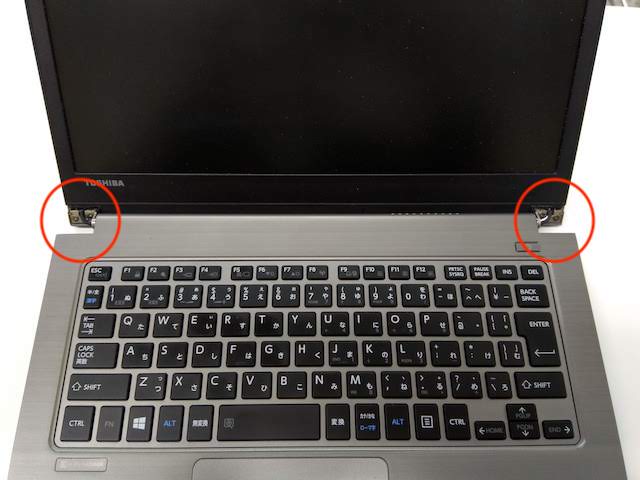
枠の脇に隙間を見つけて精密のマイナスドライバーを差し込みます。少し隙間が広がったら、ギターピックを挟んで、枠を外していきます。

パキパキと音を立てて外れていくので、最初はビビりながら外していました。
丁寧に外していくのですが、ある程度力を入れないと外れません。かと言って、力を入れすぎると枠が割れてしまいそうなので、そのあたりの適度な力加減が難しかったです。

無事に全部外すことができました。

枠を外したら、液晶が小さな突起に乗っかっているだけでした。

液晶を裏返して、コネクタを外していきます。

まずはとまっているテープを剥がします。
続けて抜けないように枠がはまっていますので、それも外します。

あとは、そっと優しくコネクタを抜いていきます。

これで古い液晶を外すことができました。

液晶の取り付け
液晶の取り付けは、取り外しと逆の手順で進めていけばいいので、比較的簡単です。
まずは液晶をコネクタに接続します。
続けて液晶を突起の上にのせます。
この状態で、とりあえず動作確認です。
無事に写りました!
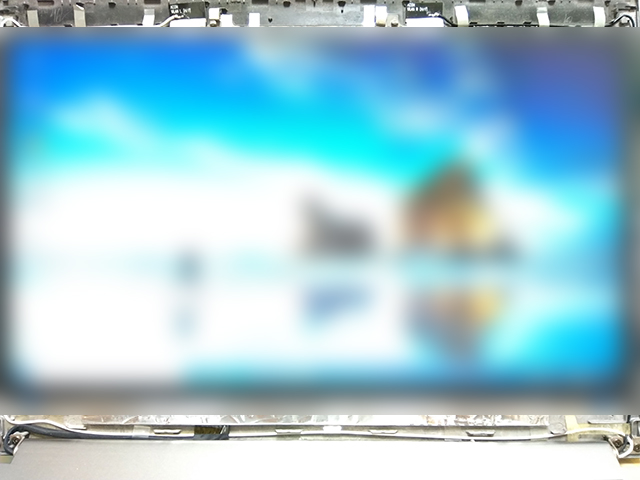
あとは、枠をパチパチと取り付けていくだけです。
思ったより簡単にできて、良かったです。
ということで、液晶の交換のお話でした。
今回改めて思ったのは、液晶って思いのほか簡単に液漏れしたり割れたりしやすいですので、丁寧に取り扱わないといけないなと痛感しました。
二度と同じことをしてしまわないように、今更ですがバッグを購入しました。
今回の交換作業はこちらの記事「PCLife-東芝 dynabook R634 R63P R64P 液晶交換(液晶の取り外し)」を参考にさせていただきました。どうもありがとうございました。
